Qual è la soluzione migliore per la tua attività?
Pubblicato: 2023-09-07Stai cercando il miglior servizio di videocomunicazione per la tua azienda?
Il giusto software per teleconferenze semplificherà la comunicazione con colleghi, partner, fornitori, clienti e altro ancora. Questo può aiutarti a essere più produttivo, raggiungere i tuoi obiettivi e costruire relazioni più forti anche a grandi distanze geografiche.
In questo articolo confronteremo Google Meet e Zoom per aiutarti a decidere quale software di chat video è adatto al tuo sito web.
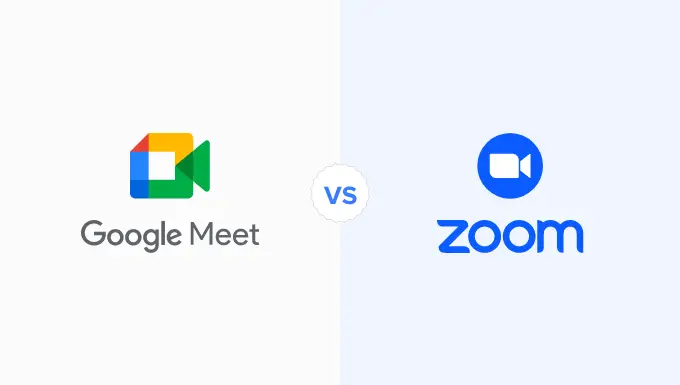
Perché la tua azienda dovrebbe utilizzare un servizio di videocomunicazione?
Con la crescente tendenza del lavoro a distanza, molti team non lavorano più nello stesso edificio. Se sei una grande azienda, potresti anche avere personale in più paesi.
Ciò può rendere difficile collaborare e costruire relazioni con i colleghi. Sebbene sia possibile comunicare tramite e-mail, telefonate o software per call center, non esiste alcun sostituto per l'interazione faccia a faccia.
È qui che entra in gioco il software di chat video.
Questi servizi possono aiutare le persone a comunicare in modo efficace e a costruire relazioni commerciali di successo, anche quando si trovano in luoghi completamente diversi.
Anche se lavori da solo, i servizi di teleconferenza rappresentano un modo semplice e flessibile per comunicare con partner, fornitori, clienti, candidati per colloqui e altro ancora.
Quando tutti i tuoi contatti utilizzano lo stesso servizio, è più semplice impostare riunioni, inviare inviti, gestire i partecipanti e condividere e registrare riunioni importanti.
Tuttavia, con così tanti strumenti sul mercato, può essere difficile trovare il software migliore. Ad esempio, se stai cercando riunioni video illimitate, integrazioni Microsoft e Salesforce e messaggi di testo aziendali, Nextiva è un'ottima scelta.
Nel frattempo, se desideri una chat video che si integri con i migliori servizi come Gsuite, Dropbox e Microsoft, RingCentral è uno dei sistemi di riunioni online e telefoniche aziendali più ricchi di funzionalità sul mercato.
Esistono anche molti strumenti che offrono piani gratuiti, tra cui Google Meet e Zoom.
In questa guida Google Meet vs Zoom, confrontiamo questi due strumenti popolari per vedere quale è giusto per la tua attività. Utilizza semplicemente i collegamenti rapidi riportati di seguito per passare direttamente alla funzionalità che desideri confrontare:
Panoramica : Google Meet e Zoom
Anche se stai già utilizzando software come un'app per numeri di telefono aziendali virtuali, il giusto servizio di comunicazione video può aiutarti a gestire un'attività di successo.
Detto questo, iniziamo con una panoramica di questi due popolari servizi di teleconferenza.
Google Meet – Panoramica
Google Meet è un software di chat video che fa parte della piattaforma Google Workspace.
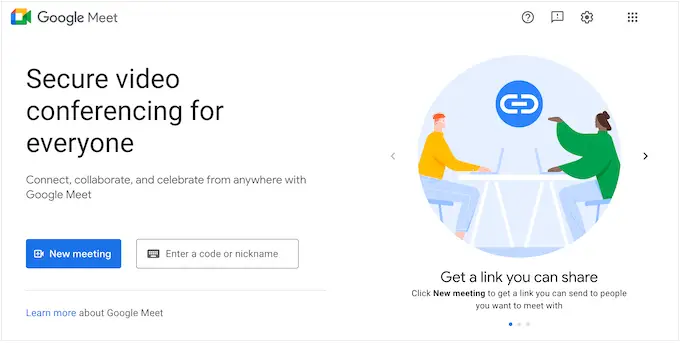
È essenzialmente una versione migliorata di Google Hangouts progettata specificamente per gli imprenditori. Google Meet è un servizio completamente basato sul Web, quindi non è necessario installare alcun software per utilizzarlo.
Per provare tu stesso il servizio, vai semplicemente al sito web di Google Meet e fai clic su "Nuova riunione". Puoi quindi selezionare "Avvia una riunione immediata" per avviare una riunione di prova e provare tu stesso le funzionalità di Google Meet.
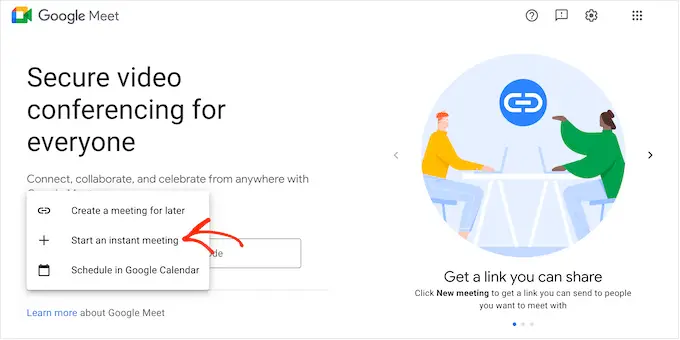
Zoom – Panoramica
Zoom è un popolare strumento per videoconferenze e riunioni online che ti consente di impostare una chiamata in conferenza online semplicemente condividendo un collegamento.
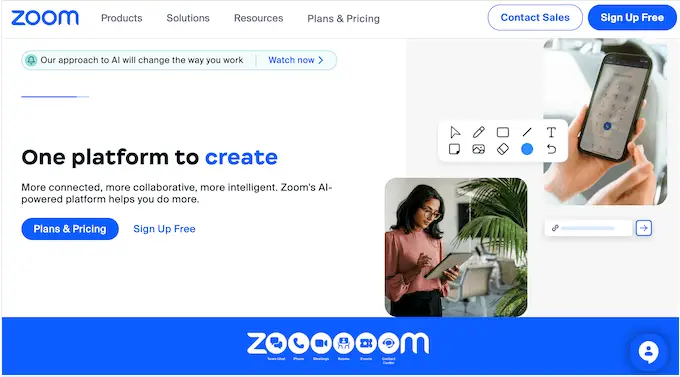
Zoom può essere facile da configurare, ma è anche ricco di funzionalità avanzate che possono rendere le tue riunioni più produttive. Questi includono trascrizioni ricercabili, messaggistica istantanea, condivisione dello schermo e presa di appunti collaborativa.
Confronto prezzi : Google Meet e Zoom
Quando si scelgono gli strumenti aziendali, è importante trovare un servizio adatto al proprio budget. Alcuni piani di videoconferenza impongono anche limiti alla durata della chiamata e al numero totale dei partecipanti.
Quando si decide se un servizio offre un buon rapporto qualità-prezzo, è importante prendere in considerazione questi fattori. Con questo in mente, confrontiamo il prezzo di Google Meet e Zoom.
Google Meet – Confronto prezzi
Chiunque disponga di un Account Google gratuito può creare una riunione video e invitare fino a 100 partecipanti per un massimo di 60 minuti.
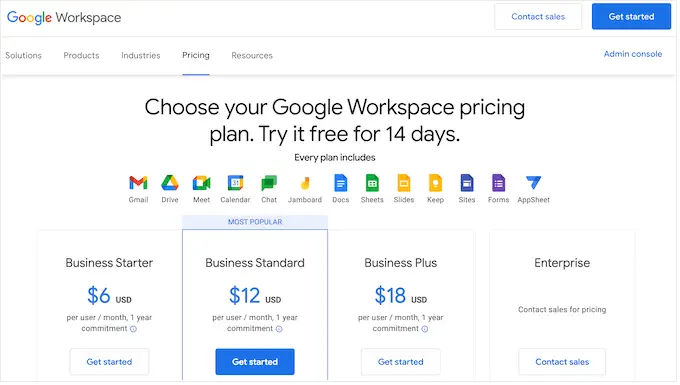
Se desideri incontrarti per più di un'ora, dovrai eseguire l'upgrade al piano Business Starter di Google ($ 6 per utente, al mese, con un impegno di un anno) o superiore. Tutti i piani a pagamento di Google ti consentono di incontrarti per 24 ore, il che dovrebbe essere sufficiente per la maggior parte delle aziende.
Il piano Business Starter ti limita a 100 partecipanti, quindi se desideri invitare più persone, dovrai acquistare un piano Business Standard ($ 12 per utente/mese, impegno di un anno), che ti consente di invitare 150 partecipanti.
Hai bisogno di invitare ancora più persone? Business Plus di Google ti consente di organizzare riunioni video con 500 partecipanti per $ 18 per utente/mese se acquisti un piano annuale. Nel frattempo, il piano Enterprise ti consente di invitare 1000 partecipanti a una riunione video.
Tutti i piani a pagamento includono un indirizzo e-mail aziendale personalizzato, e-mail aziendale Gmail, protezione da phishing e spam, numeri di telefono statunitensi o internazionali e una lavagna digitale.
Riceverai anche la messaggistica di Chat Team e l'archiviazione Drive Secure. Tuttavia, la quantità di spazio di archiviazione che ottieni varierà in base al tuo piano.
Se esegui l'upgrade a Business Standard o versione successiva, avrai anche accesso alla cancellazione del rumore, alla possibilità di registrare riunioni e salvarle su Google Drive, pagine di prenotazione degli appuntamenti, ricerca intelligente di Cloud Search e funzionalità di sicurezza avanzate.
Zoom – Confronto prezzi
Come Google Meet, Zoom ha un piano gratuito che ti consente di invitare fino a 100 partecipanti. Tuttavia, puoi incontrarti solo per 40 minuti, rispetto ai 60 minuti consentiti dal piano gratuito di Google Meet.
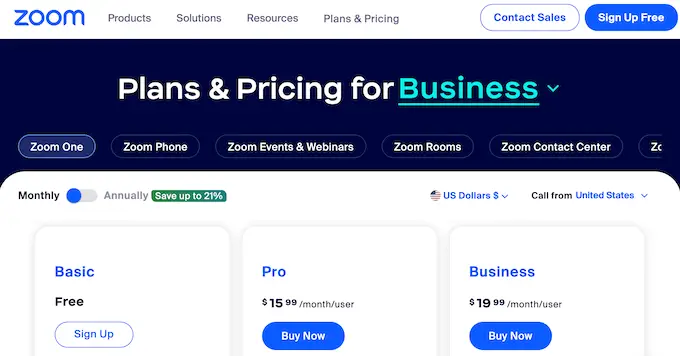
Se hai bisogno di riunioni per più di 40 minuti, tutti i piani a pagamento di Zoom ti consentono di organizzare riunioni di 30 ore. Sebbene sia più lungo del piano Google Meet, potrebbe non essere necessario a meno che non organizzi riunioni insolitamente lunghe o eventi e conferenze virtuali in live streaming.
A differenza di Google Meet, il piano a pagamento più economico (Pro, al prezzo di $ 15,99 al mese per utente) limita ancora a 100 partecipanti. Se desideri invitare più di 100 persone, dovrai passare a Business (19,99/mese/utente), che consente 300 partecipanti.
Se desideri invitare più di 300 persone, devi contattare Zoom e discutere l'aggiornamento al loro piano Enterprise.
Se esegui l'upgrade a un piano Pro o superiore, avrai accesso a un pacchetto di app essenziali. Questo è un pacchetto di app di terze parti che Zoom ha curato per rendere le tue riunioni più produttive. Include app che ti consentono di prendere appunti, creare un'agenda visiva, ottenere report personalizzati sulle riunioni e creare flussi di lavoro automatizzati.
Il piano Business introduce alcune potenti funzionalità extra, tra cui il Single Sign-On e i domini gestiti. Puoi anche aggiungere il tuo marchio, il che è utile se sei un libero professionista, un designer o uno sviluppatore che utilizza regolarmente Zoom per chattare con i clienti.
Se desideri effettuare chiamate vocali, sia Business Plus che Enterprise sono dotati di Zoom Phone, che ti consente di effettuare chiamate vocali sicure su tutti i dispositivi supportati.
Vincitore: Google Meet
Per organizzare brevi riunioni con 100 o meno partecipanti, sia il piano Zoom gratuito che quello Google Meet gratuito sono ottime opzioni. Tuttavia, se desideri organizzare riunioni più lunghe con più di 100 partecipanti, dovrai passare a un piano a pagamento.
In generale, i piani di Zoom sono leggermente più economici dell'equivalente di Google Meet. Tuttavia, tutti i piani a pagamento di Google includono il pacchetto Google Workspace di strumenti di produttività aziendale e personale e un'e-mail aziendale sicura.
Ciò offre a Meet un grande vantaggio rispetto a Zoom, soprattutto se sei una nuova azienda che necessita di una suite completa di strumenti di produttività e di un indirizzo email professionale.
Se utilizzi già le app di Google, è opportuno scegliere anche Google Meet poiché funziona perfettamente con gli altri strumenti di Google.
Tenendo presente tutto ciò, i piani a pagamento di Google Meet presentano un leggero vantaggio rispetto a Zoom, anche se entrambi i piani gratuiti rappresentano un ottimo rapporto qualità-prezzo.
Facilità d'uso: Google Meet vs Zoom
Scegliere strumenti facili da usare può farti risparmiare un sacco di tempo. Ciò ti lascia libero di concentrarti su attività più importanti, inclusa la crescita della tua attività.
Ecco come si confrontano le due opzioni del software di videoconferenza in termini di facilità d'uso.
Google Meet: facilità d'uso
Google Meet mira a rendere l'esperienza dell'utente il più semplice possibile. Puoi visitare il sito web di Google Meet in qualsiasi browser web supportato e avviare una riunione con pochi clic.
Se hai già accettato un invito di Meet, puoi fare clic sull'evento nel tuo Google Calendar. Si aprirà un popup con il pulsante "Partecipa con Google Meet".
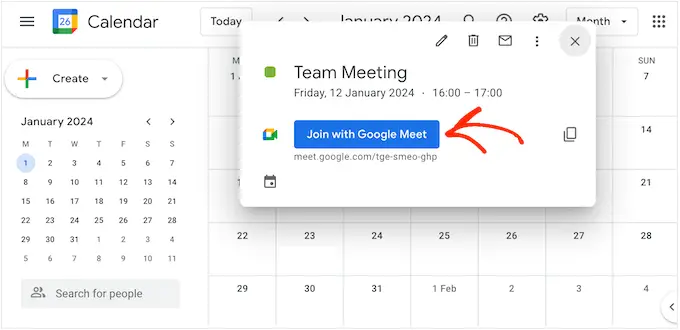
Un'altra opzione è fare clic sul pulsante "Incontra" all'interno del tuo account Gmail.
Come puoi vedere, è molto semplice creare o partecipare a una riunione, soprattutto se stai già utilizzando gli strumenti di Google.
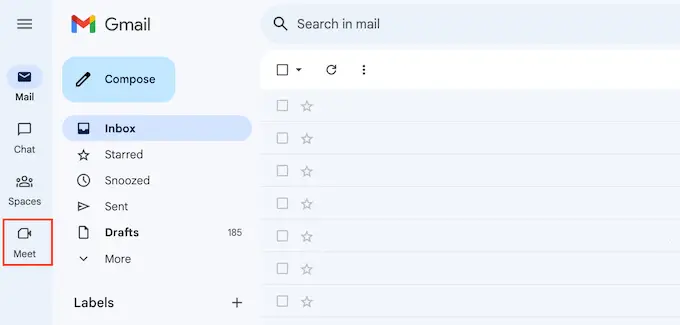
Google Meet dispone anche di una "sala d'attesa" pre-riunione, dove puoi attivare e disattivare la fotocamera e il microfono. Puoi anche controllare la qualità audio e video e modificare le impostazioni prima di partecipare alla riunione.
Le impostazioni di Google Meet sono molto semplici, con solo poche opzioni. Puoi cambiare il microfono, gli altoparlanti e la fotocamera utilizzati da Google Meet e dire a Google di disconnetterti automaticamente dalle riunioni se nessuno si unisce dopo alcuni minuti.
Durante le riunioni, troverai una fila di pulsanti nella parte inferiore dello schermo da cui potrai accedere ad alcune impostazioni di base, inviare emoji, alzare la mano per porre una domanda ed eseguire altre attività di base. Puoi anche abilitare i sottotitoli, il che è ottimo per l'accessibilità.
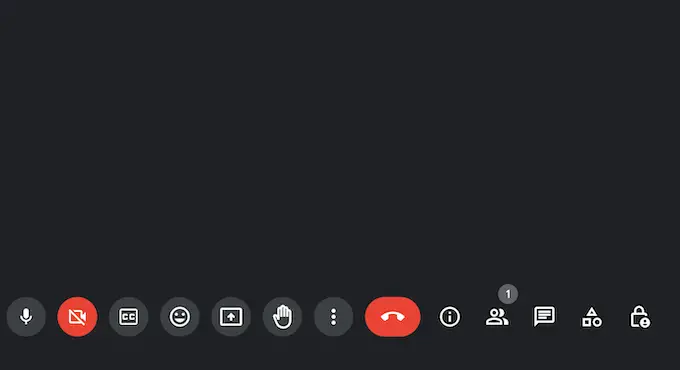
Per invitare altre persone, condividi semplicemente il link o il numero di accesso che Google Meet crea automaticamente per te.
Se desideri pianificare una riunione del team, crea semplicemente un nuovo evento in Google Calendar. Quindi, fai clic sul pulsante "Aggiungi videoconferenza di Google Meet".
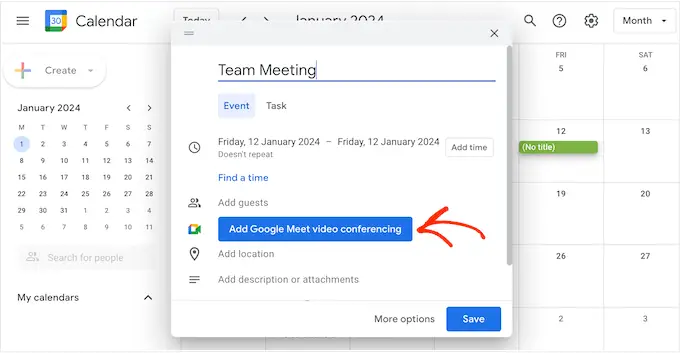
Questo crea automaticamente un collegamento alla riunione.
Fatto ciò, fai clic su "Aggiungi ospiti" e digita il nome o l'indirizzo email di ogni contatto che desideri invitare.
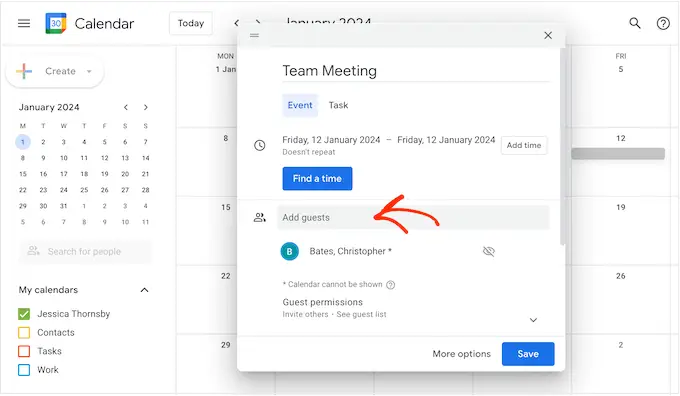
Come puoi vedere, Google Meet è progettato pensando alla semplicità.
Nella maggior parte dei casi, il software per videoconferenze funziona immediatamente e puoi pianificare riunioni con pochi clic. Tuttavia, questa facilità d'uso significa che Google Meet non dispone di alcune delle funzionalità più avanzate offerte da piattaforme come Zoom.
Zoom – Facilità d'uso
Quando si tratta di facilità d'uso, l'esperienza Zoom è molto diversa a seconda che si utilizzi il client online o l'app desktop.
Il client online Zoom non è particolarmente intuitivo rispetto all'esperienza di Google Meet. Ad esempio, se desideri pianificare una riunione, dovrai compilare un modulo.
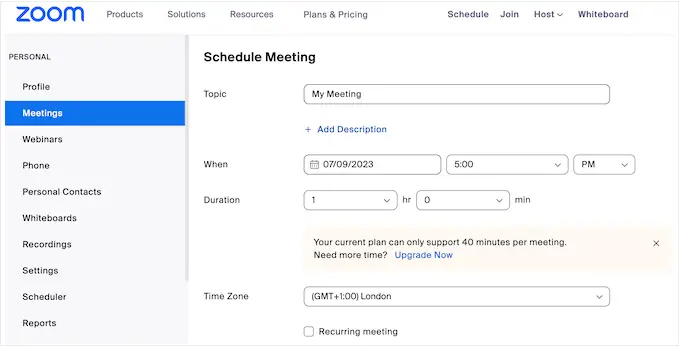
Tuttavia, l'app desktop è molto più semplice da usare.
Puoi pianificare una riunione o creare una riunione istantanea con un semplice clic.
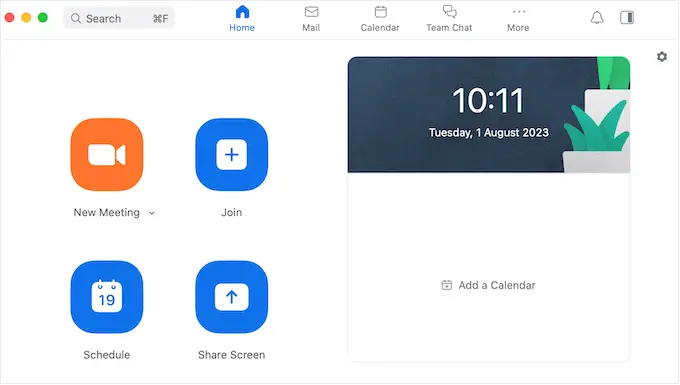
Puoi anche condividere facilmente il tuo schermo o partecipare a una riunione digitando l'ID o il collegamento della riunione.
Prima di partecipare a una riunione, avrai la possibilità di abilitare o disabilitare l'audio e il video. Tuttavia, a differenza di Google Meet, non esiste una "sala d'attesa" in cui è possibile visualizzare in anteprima come apparirà il feed video prima di partecipare alla riunione principale.
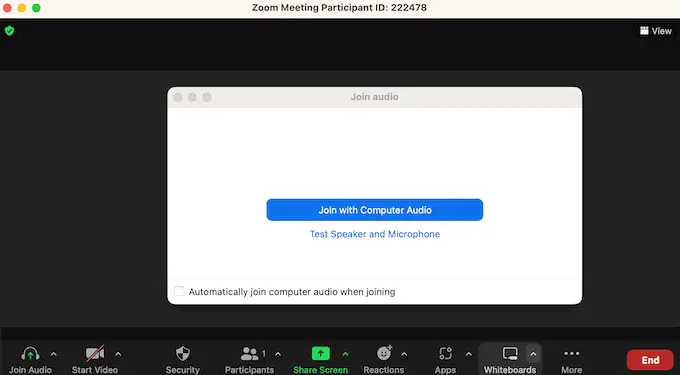
Non importa se utilizzi l'app desktop o il client online, le impostazioni di Zoom sono molto più dettagliate e approfondite rispetto a Google Meet.
Ciò significa che c'è una curva di apprendimento più ripida e gli utenti non tecnologici, in particolare, potrebbero avere difficoltà con alcune delle funzionalità più avanzate di Zoom.
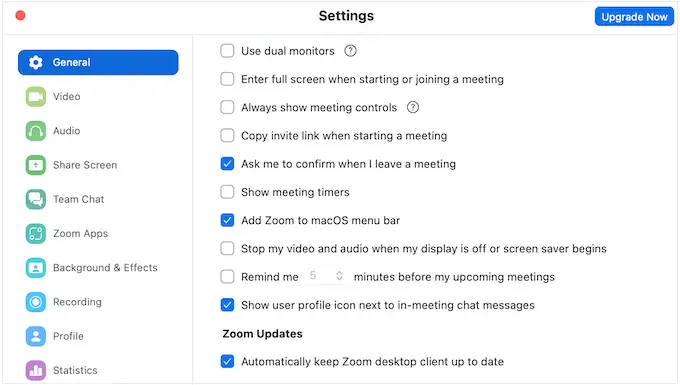
Tuttavia, le impostazioni complete di Zoom significano che lo strumento è molto più flessibile e potente rispetto a Google Meet. Ad esempio, con le giuste impostazioni di Zoom, puoi condividere una seconda webcam, che può essere utile se esegui webinar, dimostrazioni o aule virtuali.
Zoom può persino riconoscere i gesti e tradurli in una corrispondente reazione alla riunione. Ad esempio, puoi attivare l'emoji del pollice in su avvicinando il pollice alla fotocamera.
Tenendo questo in mente, non sorprende che le impostazioni di Zoom possano essere un po' travolgenti e confuse all'inizio.
Vincitore: Google Meet
Quando si tratta di facilità d'uso, Google Meet è sicuramente in vantaggio, soprattutto se utilizzi già i servizi di Google. Puoi avviare immediatamente una riunione dalle app che stai già utilizzando, inclusi Gmail e Google Calendar.
Se disponi già di un account Google, iniziare con Meet è semplicissimo. Anche le impostazioni predefinite sono adatte alla maggior parte degli utenti, quindi Google Meet spesso funziona immediatamente.

Se scarichi l'app desktop Zoom, otterrai un'esperienza molto migliore rispetto al client online e avrai anche tantissime funzionalità avanzate da esplorare.
Tuttavia, se stai semplicemente cercando un software di chat video “click-and-go”, allora Google Meet è il chiaro vincitore.
Supporto multipiattaforma: Google Meet vs Zoom
Una buona soluzione di videoconferenza dovrebbe essere sempre a portata di mano, indipendentemente dal dispositivo o dal browser Web che stai utilizzando. Ciò è particolarmente importante se lavori regolarmente da luoghi diversi o se offri ai dipendenti la possibilità di lavorare da casa.
Detto questo, vediamo come si comportano Google Meet e Zoom in termini di dispositivi e sistemi operativi supportati.
Supporto multipiattaforma: Google Meet
Proprio come gli altri strumenti basati sul Web di Google, Google Meet funziona completamente nel browser web. Supporta Google Chrome, Mozilla Firefox, Microsoft Edge e Apple Safari.
Ciò significa che non dovresti avere problemi a partecipare a una riunione dal tuo computer desktop, presupponendo che tu abbia una buona connessione Internet e uno dei principali browser web.
Se il tuo browser non supporta Google Meet, puoi comunque connetterti utilizzando un numero di telefono o un PIN creato automaticamente da Meet.
Se effettui regolarmente videochiamate sul tuo smartphone o tablet, puoi scaricare l'app Google Meet per iOS o Android. Questa app ha un'interfaccia utente simile alla versione desktop, che ti consente di partecipare e creare riunioni con pochi tocchi.
Supporto multipiattaforma – Zoom
A differenza di Google Meet, Zoom ha un'applicazione desktop per Windows, macOS e Linux. La configurazione potrebbe richiedere più tempo rispetto a Google Meet, ma l'app desktop offre un'esperienza utente molto migliore rispetto al client online Zoom, quindi ne vale la pena.
Se non desideri installare l'app, il client Web supporta Google Chrome, Mozilla Firefox e Chromium Edge. C'è anche un'app mobile per Android e iOS.
Vincitore – Zoom
Indipendentemente dal dispositivo che utilizzi, non dovresti avere problemi ad accedere a Google Meet o Zoom. Entrambi i servizi di videocomunicazione dispongono anche di app mobili ben progettate, che consigliamo vivamente se chiamate regolarmente dal vostro smartphone o tablet.
Tuttavia, Zoom è il vincitore semplicemente perché è l'unica piattaforma dotata di un'app desktop dedicata. Se hai un programma fitto di appuntamenti, puoi semplicemente lasciare Zoom in esecuzione in background mentre lavori su altre attività. Potrai quindi connetterti alle riunioni, creare nuovi eventi, controllare la tua pianificazione e molto altro semplicemente controllando l'interfaccia desktop.
Chat di testo e canali: Google Meet vs Zoom
Google Meet e Zoom ti consentono di avere conversazioni faccia a faccia con le persone, indipendentemente da dove si trovino nel mondo. Tuttavia, entrambi supportano anche la chat di testo, quindi vediamo come confrontare queste funzionalità.
Chat di testo e canali – Google Meet
Google Meet ti consente di inviare messaggi che appaiono accanto alla schermata video principale. Tuttavia, tutti i partecipanti alla chiamata possono vedere questi messaggi, quindi non è possibile avere conversazioni private uno a uno.
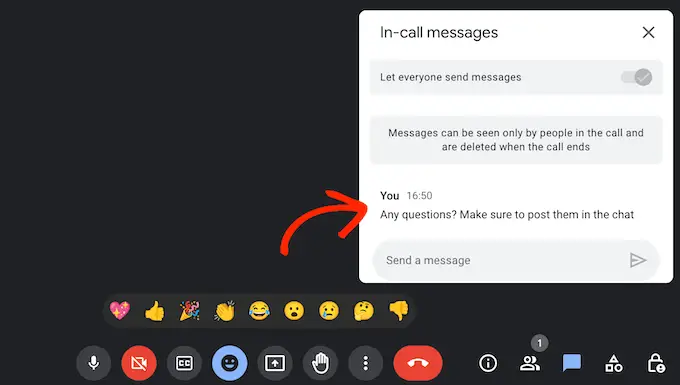
Inoltre, non puoi visualizzare i messaggi inviati dalle persone prima che tu partecipassi alla riunione. A meno che la riunione non venga registrata, anche l'intera cronologia delle conversazioni scomparirà non appena lascerai la chiamata.
Non puoi aggiungere emoji o GIF ai tuoi messaggi, anche se puoi inviare un numero limitato di reazioni che fluttuano nella finestra del video principale.
Chat di testo e canali – Zoom
A differenza di Google Meet, puoi inviare messaggi privati ai singoli partecipanti in una chiamata Zoom. Ciò è particolarmente utile se ospiti regolarmente riunioni di grandi dimensioni con molti partecipanti. Senza la possibilità di inviare messaggi privati, la chat potrebbe facilmente diventare troppo rumorosa e fonte di distrazione, con più conversazioni contemporaneamente.
Zoom semplifica anche l'aggiunta di emoji ai tuoi messaggi, sebbene, proprio come Google Meet, non sia possibile aggiungere GIF.
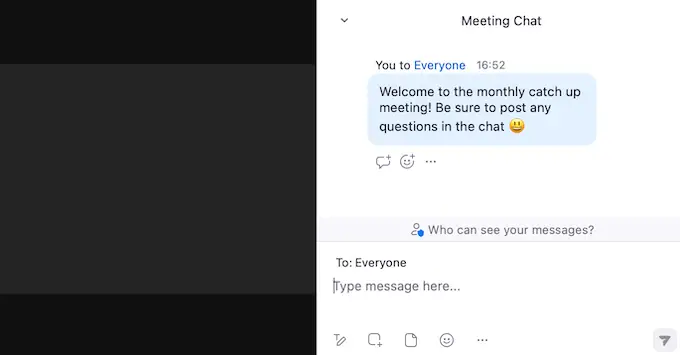
Similmente a Google Meet, Zoom aggiunge anche un registro delle conversazioni alle riunioni registrate, in modo che le persone possano seguire la chat.
Nasconde inoltre tutti i messaggi inviati prima di partecipare alla chiamata. Questo è esattamente lo stesso comportamento di Google Meet, ma potrebbe comunque essere frustrante per alcuni utenti.
Vincitore – Zoom
Con la possibilità di inviare messaggi privati e il supporto integrato per gli emoji, Zoom è il chiaro vincitore quando si tratta di chat di testo.
Integrazioni WordPress – Google Meet vs Zoom
Se disponi di un sito Web WordPress, potresti chiederti se puoi integrare WordPress con il tuo software di videoconferenza. Diamo uno sguardo più da vicino a come entrambi gli strumenti gestiscono l'integrazione di WordPress.
Integrazioni WordPress – Zoom
Esistono diversi modi per connettere Zoom al tuo sito Web WordPress. Se esegui webinar o conferenze online, puoi utilizzare WPForms e il plug-in Uncanny Automator per registrare automaticamente i partecipanti quando compilano un modulo sul tuo sito web.
In questo modo, puoi acquisire nuovi clienti, programmare chiamate di coaching e altro ancora. Se vendi corsi o corsi di formazione online, puoi anche aggiungere studenti a un webinar o una sessione imminente non appena si iscrivono.
Per iniziare, aggiungi semplicemente un modulo di registrazione al tuo sito Web utilizzando WPForms, che è il miglior plug-in per moduli di contatto per WordPress.
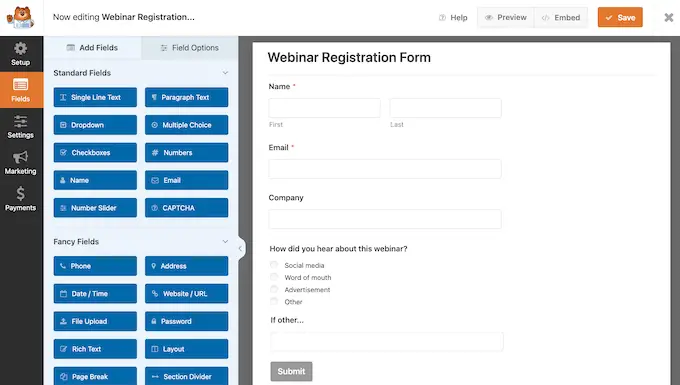
Quindi, puoi utilizzare Uncanny Automator per creare una ricetta che registri automaticamente il visitatore quando completa il modulo.
Se disponi di un negozio WooCommerce, puoi utilizzare la stessa ricetta di Uncanny Automator per iscrivere nuovi clienti a un webinar sul prodotto dopo aver acquistato un articolo nel tuo negozio online.
Per istruzioni dettagliate, consulta la nostra guida su come integrare facilmente riunioni e webinar Zoom in WordPress.
Inoltre, se desideri gestire le tue riunioni Zoom dalla dashboard di WordPress, potresti voler dare un'occhiata alle videoconferenze con Zoom. Questo plugin ti consente di importare tutte le tue riunioni Zoom nella dashboard di WordPress con un solo clic.
Puoi anche limitare i tuoi contenuti Zoom utilizzando un plug-in di abbonamento. In questo modo, puoi guadagnare online vendendo l'accesso alle tue registrazioni Zoom.
Integrazioni WordPress – Google Meet
Puoi connettere Google Meet al tuo sito Web WordPress utilizzando Zapier. Questo popolare strumento di automazione è dotato di un flusso di lavoro già pronto che pianificherà automaticamente un Google Meet ogni volta che pubblichi un nuovo post.
Ciò può migliorare il tuo flusso di lavoro editoriale dando a tutti i membri del team il tempo di incontrare ed esaminare i nuovi contenuti, fornire feedback o esaminare il traffico del post, i tassi di conversione e altri parametri importanti utilizzando uno strumento come Google Analytics.
Ancora meglio, puoi creare flussi di lavoro di automazione personalizzati di Google Meet e WordPress utilizzando l'editor Zapier. Questo ti dà la libertà e la flessibilità di integrare WordPress e Google Meet nel modo che funziona meglio per te.
Vincitore – Zoom
Puoi integrare Google Meet e WordPress in molti modi utilizzando Zapier. Tuttavia, la combinazione di Uncanny Automator e WPForms offre a Zoom un netto vantaggio.
Questi due plugin WordPress indispensabili ti consentono di aggiungere automaticamente studenti, clienti, colleghi e altri contatti ai tuoi webinar e alle chiamate Zoom. Per questo motivo, Zoom è un’ottima scelta per i proprietari di blog e siti Web WordPress.
Supporto professionale e comunitario: Google Meet vs Zoom
Google Meet e Zoom sono entrambi facili da usare, ma di tanto in tanto tutti hanno bisogno di aiuto. Confrontiamo le loro opzioni di supporto per vedere l'aiuto disponibile.
Supporto professionale e comunitario: Google Meet
Se preferisci trovare le risposte da solo, allora c'è un'intera libreria di tutorial e video nel portale di assistenza di Google Meet. Puoi sfogliare le diverse pagine o digitare la tua domanda e ricevere consigli sugli articoli.
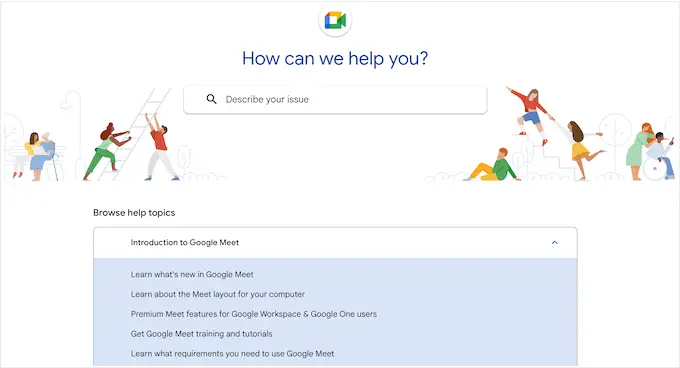
C'è anche una community di Google Meet in cui puoi sfogliare le domande pubblicate da altre persone.
Sebbene ci siano molte informazioni qui, per fortuna Google ha creato un sistema di ordinamento e filtraggio dettagliato che può aiutarti a trovare rapidamente le informazioni che stai cercando.
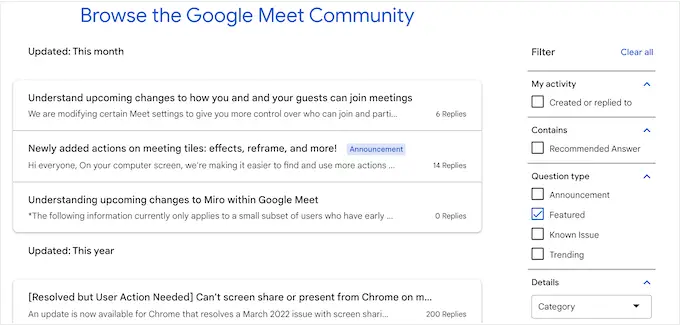
Se non riesci a trovare un thread pertinente, puoi sempre crearne uno tuo.
Pubblica semplicemente la tua domanda sul portale della community e attendi una risposta dalla community di Google Meet.
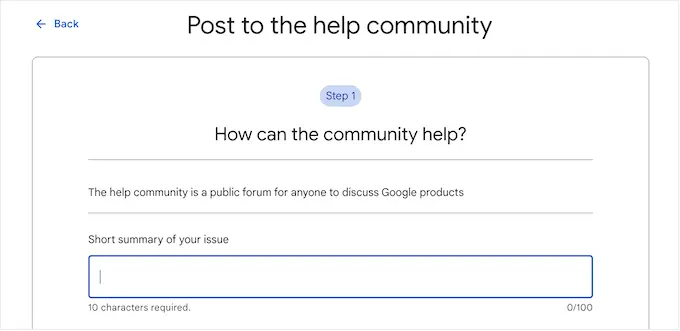
Se desideri migliorare le tue conoscenze su Google Meet e aumentare la tua produttività, puoi consultare il Centro didattico di Google Workspace. Qui troverai guide di avvio rapido, foglietti illustrativi, guide sulla produttività e molte altre risorse utili.
Preferisci invece un supporto professionale?
Business Starter, Business Standard e Business Plus di Google sono tutti dotati di supporto professionale standard. Tuttavia, se acquisti un piano Enterprise, avrai accesso al supporto avanzato, che promette tempi di risposta più rapidi, una conoscenza più avanzata del prodotto e persino supporto per tecnologie di terze parti.
Supporto professionale e comunitario – Zoom
Se hai domande, il portale di supporto Zoom dovrebbe essere la tua prima tappa. Qui troverai una knowledge base con migliaia di articoli, un centro di apprendimento con corsi video su richiesta e un sito attivo di domande e risposte della community.
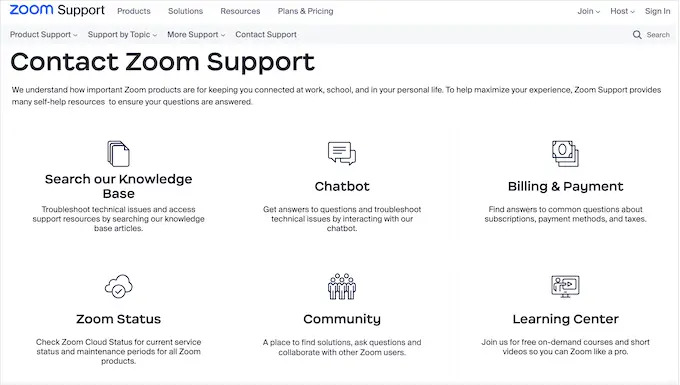
Se sei interessato al supporto della community, i thread di domande e risposte su Zoom sono utili divisi in categorie e organizzati nelle schede Ultimi, Tendenze, Risolti e Senza risposta.
Questo sistema dovrebbe aiutarti a ottenere risposte alle domande più comuni, velocemente.
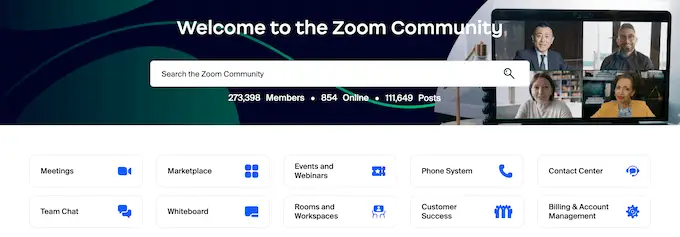
Se hai un problema con Zoom di cui nessun altro ha parlato, puoi sempre avviare una nuova discussione e ottenere aiuto diretto dalla comunità Zoom.
Il portale di supporto Zoom dispone anche di un chatbot, quindi puoi digitare domande e ottenere risposte a qualsiasi ora del giorno e della notte. Spesso, questo è molto più veloce che consultare tu stesso tutta la documentazione di Zoom.

Se acquisti un piano Business o superiore, riceverai anche supporto via chat dal vivo, supporto telefonico e la possibilità di inviare ticket web.
In alternativa, se disponi di un piano Pro, puoi inviare ticket web e potresti avere diritto alla chat dal vivo e al supporto telefonico, a seconda del costo totale del tuo abbonamento Zoom.
Inoltre, se hai bisogno di supporto professionale, Zoom offre una gamma di piani di supporto premium.
Vincitore – Pareggio
Sebbene sia Google Meet che Zoom offrano un supporto professionale, sono il supporto della community e le risorse online che mettono davvero questi due popolari servizi video davanti alla concorrenza.
Indipendentemente dal fatto che tu scelga Meet o Zoom, avrai accesso ad articoli dettagliati ed estesi, tutorial, guide video, forum e innumerevoli altre risorse online.
Detto questo, sia Google Meet che Zoom sono scelte eccellenti in termini di supporto.
Google Meet vs Zoom: quale è meglio per la tua azienda?
Se stai cercando uno strumento per videoconferenze semplice e conveniente con un eccellente supporto, allora sia Google Meet che Zoom sono ottime opzioni.
Entrambe le piattaforme di chat video semplificano la comunicazione con colleghi, dipendenti, clienti e altri contatti in tutto il mondo. Sono inoltre disponibili su tutti i principali browser e funzionano su smartphone, tablet e computer desktop. Ciò significa che puoi utilizzare sia Google Meet che Zoom da qualsiasi luogo.
In definitiva, il software adatto a te varierà in base alle funzionalità di cui la tua azienda ha bisogno, alle dimensioni della tua organizzazione e alla durata media delle riunioni.
Ogni strumento ha i suoi punti di forza e i suoi svantaggi. Se desideri una soluzione che funzioni immediatamente per la maggior parte degli utenti e si integri con la suite completa di app Google Workspace, probabilmente Google Meet è la soluzione migliore per la tua azienda.
Ma se desideri funzionalità più avanzate e un'app desktop dedicata, Zoom è l'opzione migliore. Consigliamo Zoom anche se gestisci un sito Web WordPress grazie alla sua perfetta integrazione con WordPress tramite potenti plugin come Uncanny Automator e WPForms.
Alternative a Google Meet e Zoom
In questa guida ci siamo concentrati su Google Meet e Zoom, ma ci sono molti altri strumenti di comunicazione sul mercato che potrebbero essere migliori per la tua azienda.
Se stai cercando una soluzione alternativa, Nextiva è il miglior servizio di numeri di telefono aziendali virtuali sul mercato.
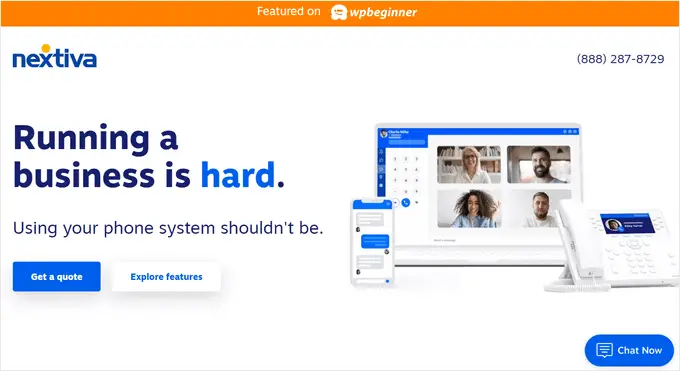
In WPBeginner utilizziamo Nextiva per tutte le nostre esigenze di telefonia aziendale perché aiuta il nostro team a rispondere alle chiamate dei clienti in arrivo da qualsiasi parte del mondo senza dover condividere i loro numeri di cellulare personali. Inoltre, il piano Nextiva Video include funzionalità di videoconferenza, condivisione dello schermo e condivisione di file.
Se chatti regolarmente in video con i clienti o offri assistenza clienti, RingCentral è un altro popolare fornitore di servizi VoIP aziendali che ti consente di configurare una soluzione di call center cloud per la tua azienda.
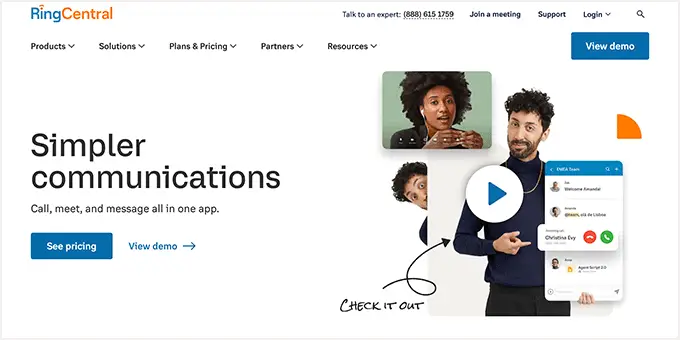
Offrono anche un'esperienza di riunione video basata sull'intelligenza artificiale con funzionalità avanzate come trascrizione live, riepiloghi intelligenti delle riunioni e sfondi virtuali.
Ci auguriamo che questo articolo ti abbia aiutato a decidere se Google Meet o Zoom sono adatti alla tua attività. Potresti anche voler consultare la nostra guida su come creare una newsletter via email e le nostre scelte di esperti sui migliori servizi di email marketing per le piccole imprese.
Se ti è piaciuto questo articolo, iscriviti al nostro canale YouTube per i tutorial video di WordPress. Puoi trovarci anche su Twitter e Facebook.
